前几天微软发布了全新的Windows11系统,而且还提供大家免费升级,这几天预览版已经推送了,很多小伙伴都升级更新了,但是绿屏重启的问题却经常发生,然后无限重启绿屏,那么这次win11绿屏的原因是什么呢?怎么解决?下面一起来看看。
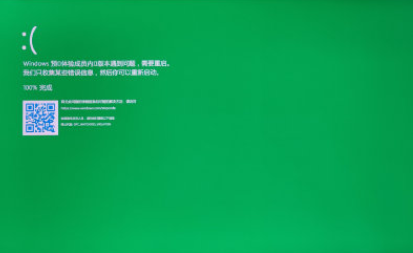
近日不少小伙伴下载升级win11的时候突然绿屏,然后无限重启绿屏,无法进入桌面,启动了之后直接绿屏,然后叫你重启,无限循环,不能点击更新,就算不点,等会儿就自动绿屏重启。
对于这个问题,网上也有称,Win11的史诗级加强,从根源上彻底解决了Windows 蓝屏的问题,因为它改成绿屏了。备注:绿屏只是Insider版本,正式版还是那个你熟悉的颜色。
其实除了绿屏,有人在使用 Windows 11 的过程中,发现 “著名” 的蓝屏死机变成了黑屏死机。
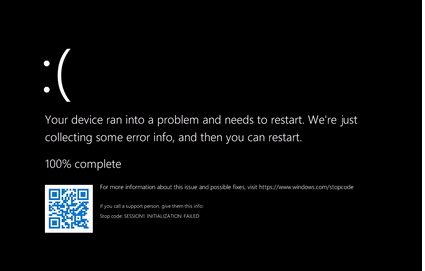
其实早在 Windows 10 时代,微软就在 Windows Insider 内测渠道引入了绿屏死机,用于和正式版的蓝屏死机区分不同来源的 Bug,方便修复改进。绿屏死机也出现在了 Windows 11 中,但不同的是,该系统还出现了新的黑屏死机。
目前绿屏的问题的话就是win11系统的bug,官方正在修复,大家可以耐心等待一下,遇到绿屏的时候可以关机重启看一下。
1,加入Windows 预览体检计划,设置→更新和安全→Windows 预览体检计划

2,点击开始按钮。
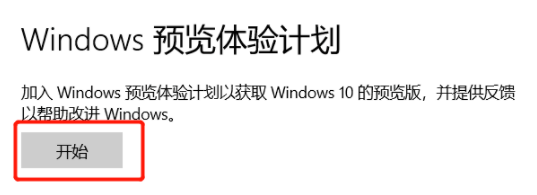
3,登录微软账号,如果之前已经登录的请忽略。
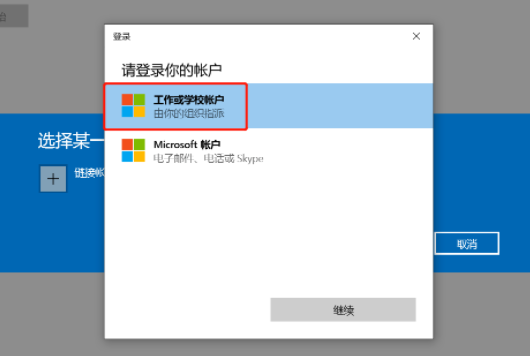
4,登录之后就会看到加入界面了。
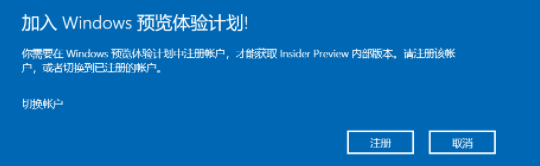
5,不需要其他过多的操作,直接点击注册就行。
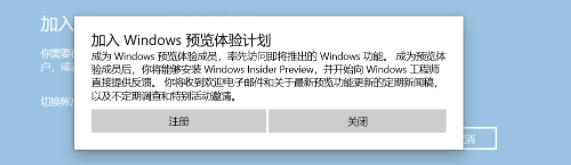
6,需要等待一会,才会告诉你准备就绪。

7,预览体验成员设置,选择Dev渠道。点击确认就可以了。
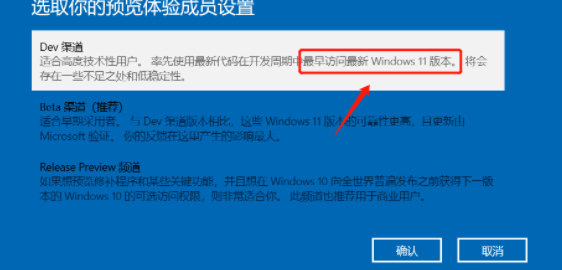
8,最后,回到Windows更新,进行检查更新,就会发现Windows 11 的预览版本已经出现在更新中了。等待下载更新完成,按照提示重新启动电脑就可以了。
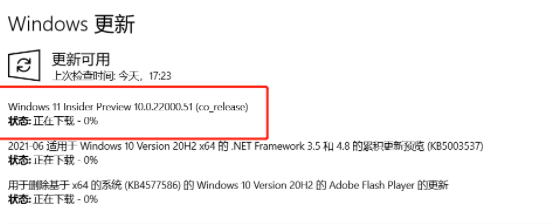
PS:通过预览版推送更新是不需要给文件进行备份的,就像常规的系统更新。另外,微软检测电脑能否升级Windows 11的那个工具存在bug。如果你体验过后感觉不是很好用,也可以回退到更新之前的windows 10 。一般情况下只要不是十几年前的老年机,都是可以升级的。
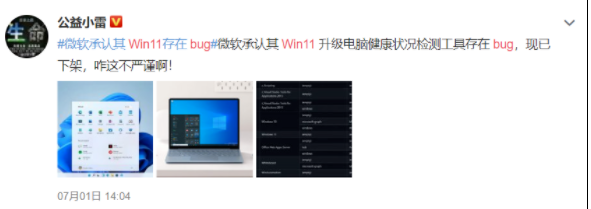
如果你体验过后感觉不是很好用,也可以回退到更新之前的windows 10 。
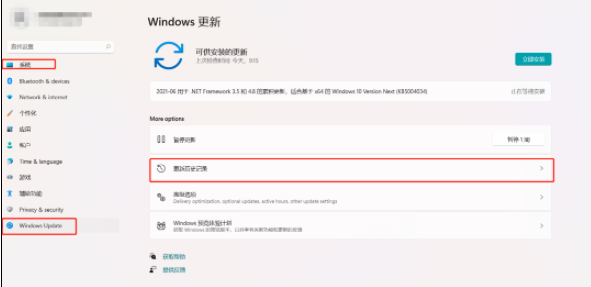
2,拉到最下变,有一个恢复选项。
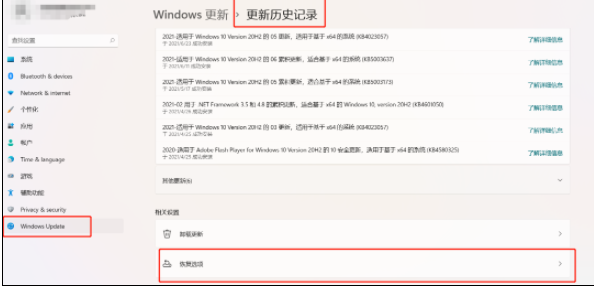
3,点击,返回,就可以返回更新之前的Windows了。
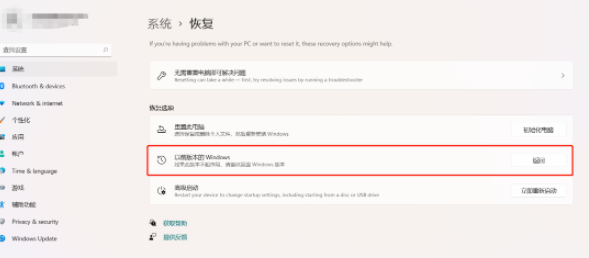
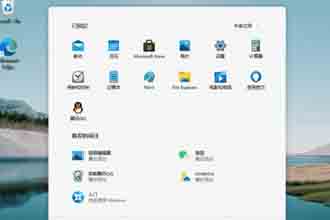
win11文件夹怎么放到文件栏 win11文件夹需要权限删除怎

win11任务栏无法更改怎办?win11任务栏怎么设置透明、变